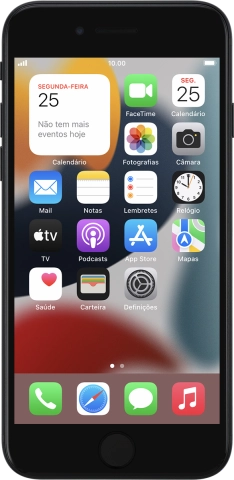Selecione o tópico de ajuda
1. Procure "Hotspot pessoal”
Prima Definições.
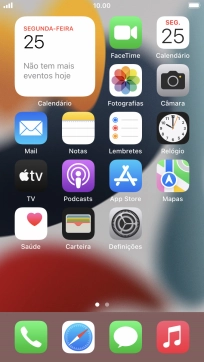
Prima Hotspot pessoal.
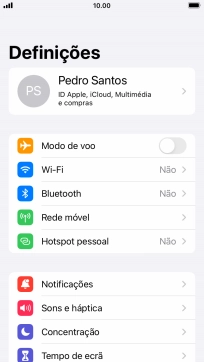
2. Introduza a password do hotspot pessoal
Prima Palavra-passe (Wi-Fi) e introduza a password pretendida.

Prima OK.
A password impede o acesso não autorizado ao seu hotspot Wi-Fi.
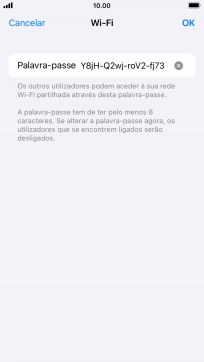
3. Ative o hotspot Wi-Fi
Prima o indicador junto a "Permitir acesso a terceiros" para ativar a função.

Se o Wi-Fi estiver desativado, prima Ativar Wi-Fi e Bluetooth.
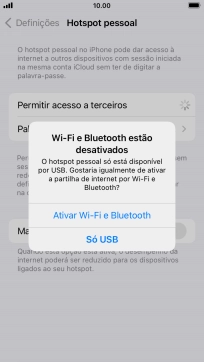
Se o Wi-Fi estiver ativado, prima Só USB e Wi-Fi .
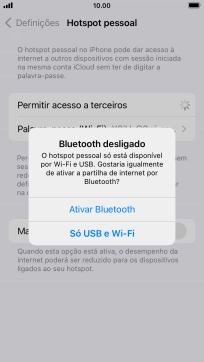
4. Volte ao ecrã inicial
Prima a tecla de início para terminar e voltar ao ecrã inicial.
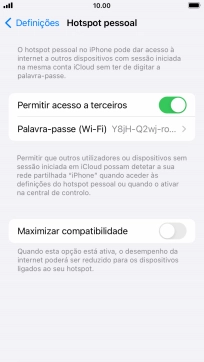
5. Estabeleça ligação ao hotspot Wi-Fi a partir de outro dispositivo
Ative o Wi-Fi no outro dispositivo.
Localize a lista de redes Wi-Fi disponíveis e selecione o seu hotspot Wi-Fi.
Introduza a password do seu hotspot Wi-Fi e estabeleça a ligação.
Quando a ligação estiver estabelecida, terá acesso à Internet a partir do outro dispositivo.
Localize a lista de redes Wi-Fi disponíveis e selecione o seu hotspot Wi-Fi.
Introduza a password do seu hotspot Wi-Fi e estabeleça a ligação.
Quando a ligação estiver estabelecida, terá acesso à Internet a partir do outro dispositivo.